Recenzja Vyond: Czy to narzędzie do animacji wideo jest tego warte?
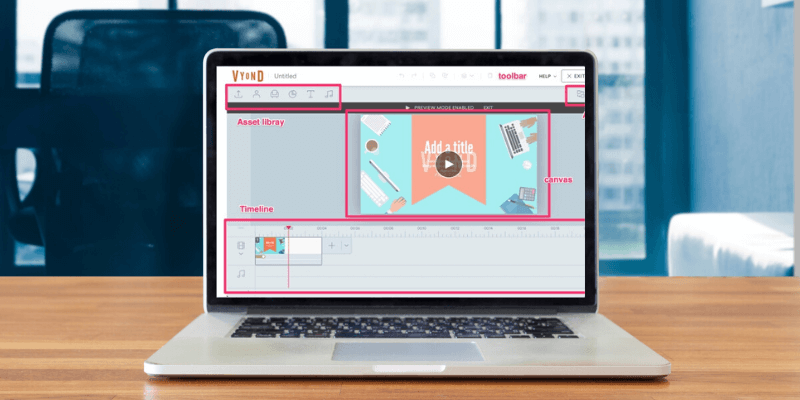
Poza
Podsumowanie
Poza to kreator filmów animowanych skierowany do aplikacji biznesowych. Oferują trzy główne style wideo i zasobów: współczesny, biznesowy i tablicowy. Za pomocą platformy możesz tworzyć krótkie filmy informacyjne, reklamy czy materiały szkoleniowe.
Zawiera standardową bibliotekę zasobów, zakładki właściwości, oś czasu i płótno, ale ma specjalny kreator postaci, który pozwala tworzyć zasoby postaci wielokrotnego użytku, które można w dużym stopniu dostosować.
Należy jednak pamiętać, że struktura cen jest mocno nastawiona na zespoły biznesowe i prawdopodobnie będzie niedostępna dla innych potencjalnych użytkowników.
To, co lubię: Kreator postaci jest solidny, z dużą ilością dostosowywania i wielokrotnego użytku. Interfejs jest przejrzysty i łatwy w obsłudze. Ogromna biblioteka szablonów scen, które można łatwo dodawać i używać. Duża biblioteka zasobów (rekwizyty, wykresy, muzyka itp.).
Czego nie lubię: najniżej opłacany poziom jest nieco droższy. Szablony nie zawsze są dostępne w więcej niż jednym stylu. Brak niestandardowych czcionek bez aktualizacji.
Spis treści
Dlaczego zaufaj mi w tej recenzji?
Zrozumiałe jest bycie sceptycznym – w końcu każdy ma swoją opinię w Internecie i jest tam kilka recenzji Vyond. Dlaczego miałbyś dbać o moje?
Odpowiedź jest prosta – faktycznie próbuję recenzowanych przeze mnie produktów, ponieważ jestem konsumentem tak jak Ty. Lubię wiedzieć, w co się pakuję, zanim za coś zapłacę (lub przed wypełnieniem e-maila spamem z „bezpłatnych wersji próbnych”, którego używałem tylko po to, aby coś wypróbować). Sprawdziłem wiele narzędzi do animacji, więc znam różne produkty i mogę wyróżnić najlepsze i najgorsze z nich. Ponieważ sam próbuję wszystkiego, otrzymujesz bezstronne spojrzenie na każdą funkcję.
Każdy zrzut ekranu w tej recenzji pochodzi z moich własnych testów, a komentarze pochodzą z osobistych doświadczeń. Jako dowód, oto zrzut ekranu e-maila z potwierdzeniem mojego konta:
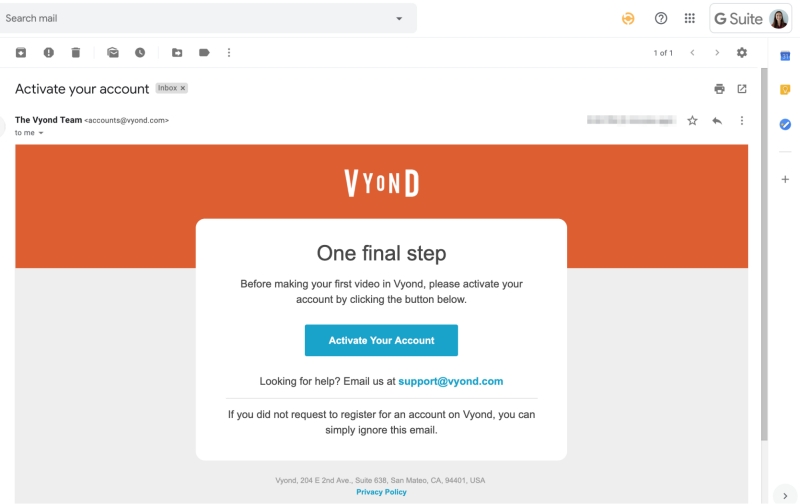
Ogólnie rzecz biorąc, fajnie jest mieć prawdziwą osobę, a nie zespół marketingowy, który pomaga Ci zdecydować, czy program jest dla Ciebie odpowiedni.
Recenzja Vyond: Co w tym jest dla Ciebie?
Pulpit i interfejs
Gdy po raz pierwszy otworzysz Vyond, przywita Cię pulpit nawigacyjny, na którym możesz zobaczyć wszystkie swoje filmy.
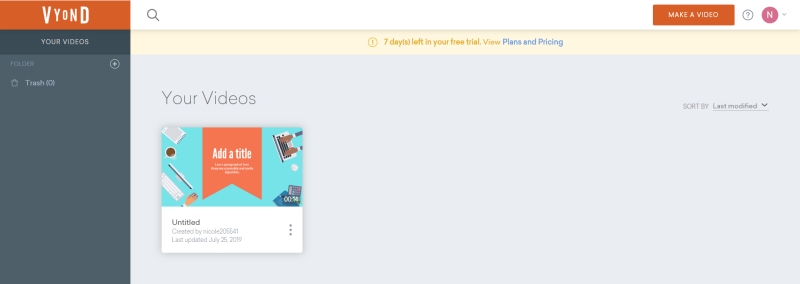
Pomarańczowy przycisk w prawym górnym rogu pozwoli Ci rozpocząć tworzenie nowego. Kiedy go naciśniesz, zostaniesz poproszony o wybranie stylu.
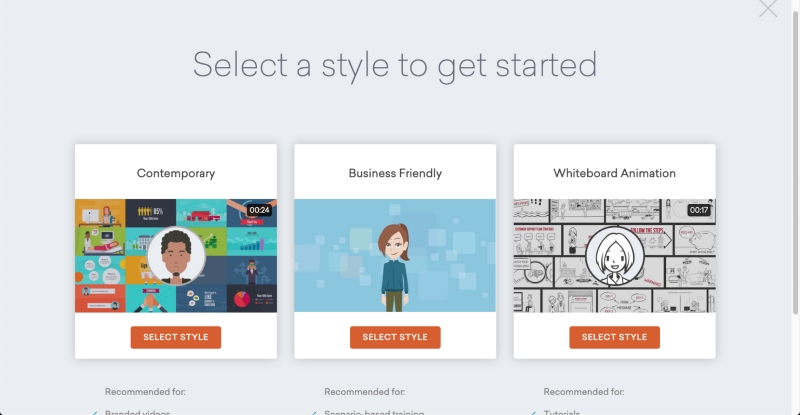
Masz trzy opcje: współczesna, przyjazna dla biznesu i tablica. Współczesny styl koncentruje się na płaskich ikonach i infografikach, podczas gdy styl biznesowy ma nieco większą głębię. Styl tablicy wykorzystujący ręcznie rysowane lub szkicowane grafiki i animacje.
Edytor wideo składa się z kilku głównych sekcji: biblioteki zasobów, właściwości zasobów, kanwy, osi czasu i paska narzędzi.
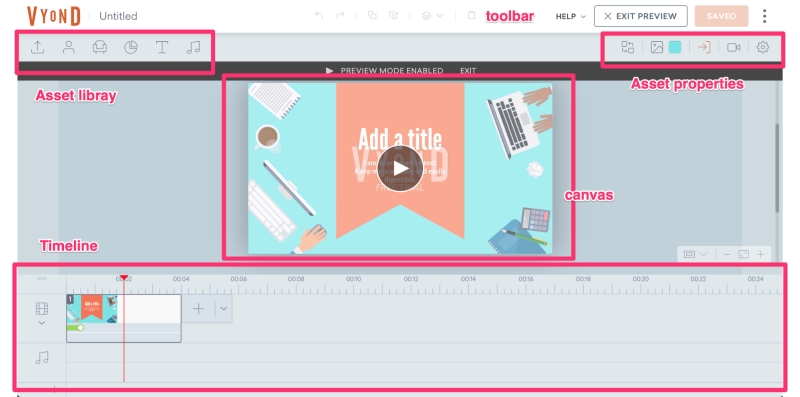
Omówimy każdy z nich i jak z nich korzystać.
pasek narzędzi
Pasek narzędzi to klasyczna funkcja każdego programu. Zawiera podstawowe przyciski do cofania, ponawiania, kopiowania i wklejania. Vyond ma również przycisk „zamawiania”, który pozwala umieszczać przedmioty nad lub pod sobą, oraz przycisk usuwania.

Możesz także użyć skrótów klawiszowych, takich jak CTRL C i CTRL V, aby wykonać te czynności, jeśli nie jesteś fanem dodatkowych kliknięć.
Oś czasu
Na osi czasu możesz umieszczać elementy, aby tworzyć wideo, dodawać efekty lub przejścia oraz zarządzać przepływem wideo.
Oś czasu składa się z dwóch głównych warstw: wideo i audio. Jest też + i – przycisk, który pozwoli Ci powiększyć lub pomniejszyć oś czasu.
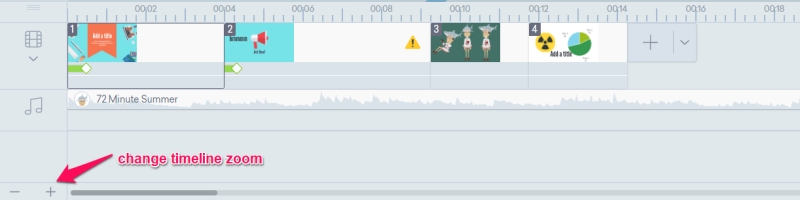
W rzędzie wideo zobaczysz wszystkie dodane klipy, aw rzędzie audio zobaczysz wszystkie ścieżki audio. Możesz jednak rozwinąć oś czasu, aby zobaczyć podczęści każdego klipu. Wystarczy kliknąć strzałkę pod ikoną wideo.
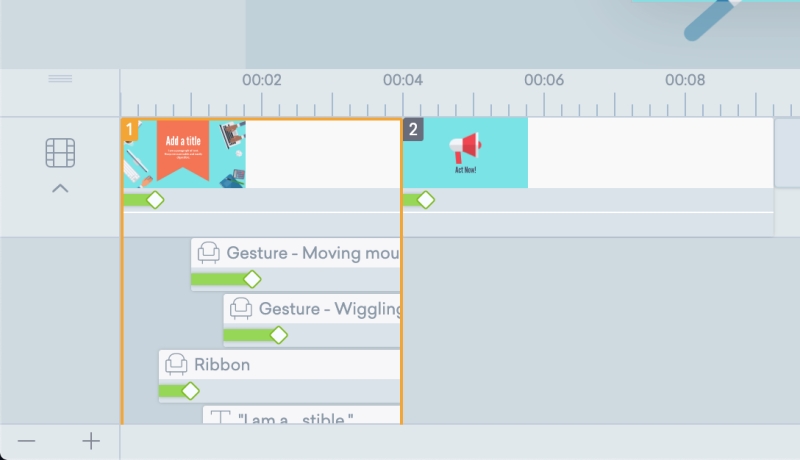
Każda scena ma inne elementy, takie jak tekst i grafika. W widoku rozwijanym możesz zarządzać tymi wszystkimi indywidualnie, przeciągając je i upuszczając w odpowiednich przedziałach czasowych lub dodając efekty przejścia. Jedną z frustrujących rzeczy jest to, że jeśli twoja scena zawiera wiele elementów, będziesz musiał przewijać w małym oknie, aby uzyskać do nich dostęp, ponieważ oś czasu rozszerza się tylko do pewnego punktu. To może bardzo szybko stać się nużące.
Aby dodać efekty do obiektów lub scen, najpierw wybierz element. Następnie przejdź do prawego górnego rogu ekranu. Dostępne są trzy przyciski: wejście, ścieżka ruchu i wyjście.
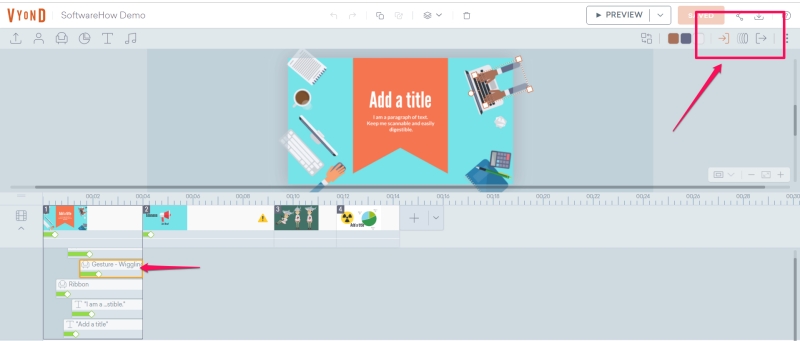
Pierwszy może być użyty do dodania efektu wejścia, drugi może stworzyć niestandardowy ruch na ekranie, a ostatni określa efekt wyjścia. Efekty te są wyświetlane jako zielone paski na elemencie na osi czasu, a ich długość można dostosować, przeciągając pasek. Istnieje około 15 efektów przejścia (nie licząc projektów, które są odwracane, tj. przetrzeć w prawo i przetrzeć w lewo).
Szablony
Vyond oferuje dużą bibliotekę szablonów. W przeciwieństwie do wielu platform, które próbują oferować szablon dla całego filmu, Vyond oferuje mini szablony, które można wykorzystać do określonych scen. Wydaje się to nieco bardziej przydatne i wszechstronne. Jest mniej prawdopodobne, że odtworzysz to samo, a masz wiele opcji szybkiej edycji.
Aby dodać szablon, możesz nacisnąć przycisk + obok ostatniej sceny na osi czasu. Zobaczysz szablony wyskakujące nad osią czasu.
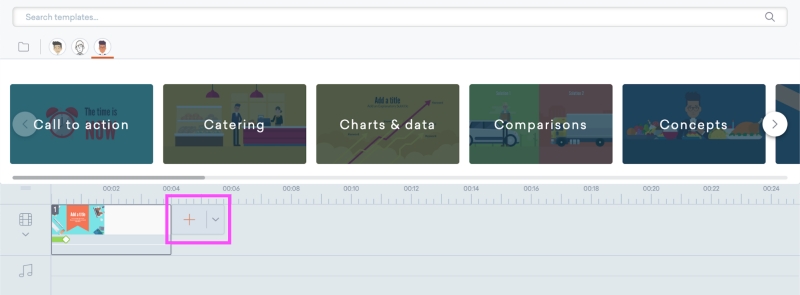
Istnieją trzy ikony stylu szablonu — biznesowy, nowoczesny i tablicowy. Pod każdą z tych kategorii znajdują się grupy szablonów. Na przykład na tym obrazie widać grupy „wezwanie do działania”, „catering” i „wykresy”. Każda grupa ma kilka szablonów, które możesz kliknąć, aby dodać je do swojego filmu.
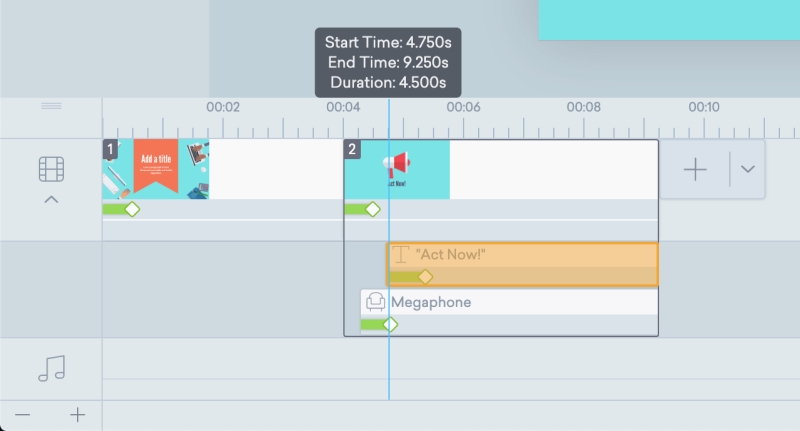
Po dodaniu szablonu możesz zastąpić słowa i obrazy lub edytować, gdy na osi czasu pojawią się różne aspekty. Jedną z rzeczy, które mi się nie podobały w szablonach, było to, że jeśli podoba Ci się konkretny szablon z jednego stylu, może nie być dostępny w innym. Na przykład współczesny styl ma kategorię wezwania do działania z 29 szablonami, ale styl tablicy nie ma nawet pasującej kategorii.
Może to pomóc użytkownikom skoncentrować się na używaniu każdego stylu w określonym celu (na przykład filmy na tablicy w celach edukacyjnych i współczesne filmy marketingowe), ale jest to trochę frustrujące.
Aktywa
Biblioteka zasobów jest niezwykle ważna, jeśli nie planujesz tworzyć własnej grafiki. Zwłaszcza w przypadku takich narzędzi oczekuje się, że nie korzystasz z profesjonalnego animatora i będziesz chciał mieć dostęp do dobrej biblioteki zasobów. Vyond wykonuje świetną robotę, dostarczając szeroką gamę rekwizytów, wykresów, tekstów i zasobów dźwiękowych. Mają też specjalny kreator postaci (o którym przeczytasz więcej poniżej).
Nie możesz znaleźć czegoś, czego potrzebujesz? Możesz również przesłać własne multimedia, używając przycisku przesyłania po lewej stronie.
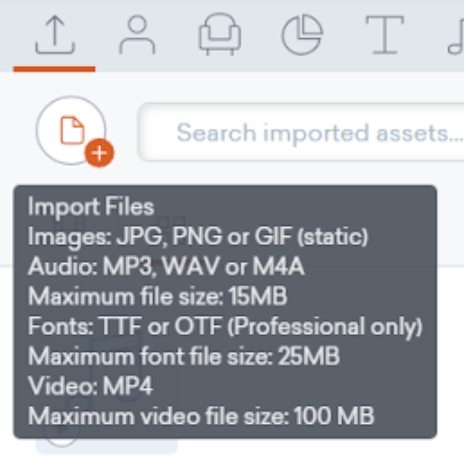
Możesz przesyłać pliki JPG i PNG jak zwykle, ale przesyłane pliki GIF nie będą animowane. Obsługiwane są popularne formaty audio, takie jak MP3 i WAV, a także filmy w formacie MP4. Obowiązują jednak pewne ograniczenia rozmiaru plików. Wszelkie przesłane multimedia będą dostępne na karcie przesyłania, aby dodać je do swojego filmu.
rekwizyty
Rekwizyty to przedmioty, których możesz użyć do ustawienia sceny, takie jak zwierzęta, przedmioty lub kształty. Vyond kategoryzuje swoje rekwizyty według stylu, a następnie według grupy. Istnieje około 3800 rekwizytów biznesowych, 3700 rekwizytów tablicowych i 4100 rekwizytów współczesnych. Są one dalej podzielone na grupy, takie jak „zwierzęta” lub „budynki”
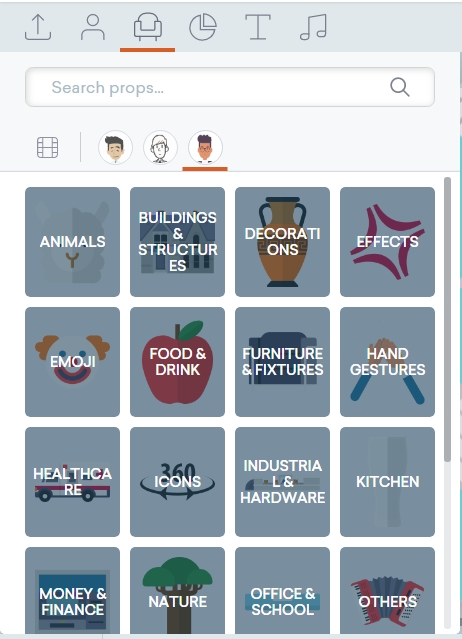
Niektóre kategorie nie są dostępne we wszystkich stylach. Na przykład „efekty” są unikalne dla współczesnego stylu, a „mapy” są unikalne dla trybu tablicy. W swoim filmie mieszasz obiekty o różnych stylach, ale mogą one wyglądać trochę nie na miejscu.
Aby umieścić rekwizyt, po prostu przeciągnij go i upuść na płótnie.
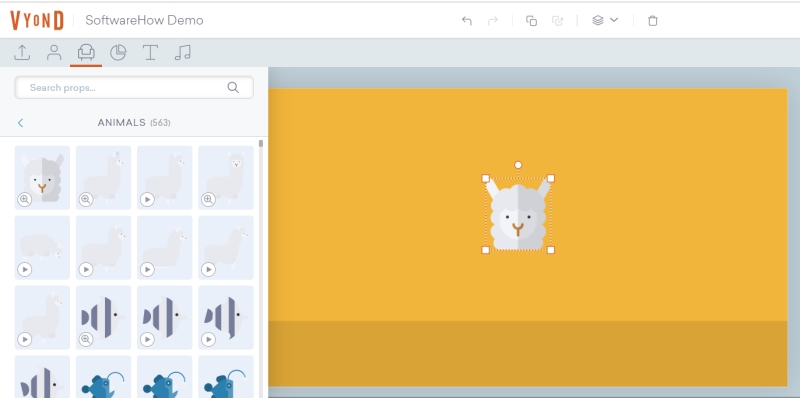
Możesz użyć uchwytów, aby przesunąć lub zmienić rozmiar grafiki, jak chcesz. Jeśli chcesz zmienić kolor, musisz przejść do paska zasobów w prawym górnym rogu i wybrać nowy schemat. Wydaje się, że większość, jeśli nie wszystkie grafiki można zmienić kolorami.

Wykresy
Wykresy są rekwizytami do demonstrowania danych. Te zasoby są najbardziej ograniczone, a do wyboru jest tylko kilka stylów wykresów.
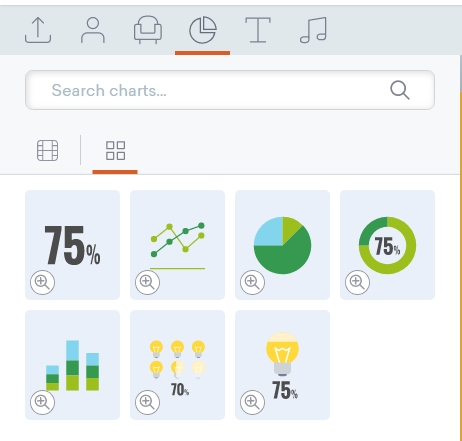
Aby być uczciwym, bardziej złożone wykresy byłyby prawdopodobnie trudne w użyciu i jasno wyjaśnione w formacie wideo. Wykres licznika będzie animował procentowy wzrost lub spadek, a wykres kołowy pokaże różne segmenty i ich wartości. Każdy wykres ma wyspecjalizowany panel zasobów do wprowadzania żądanych danych.
Tekst
W porównaniu z innymi narzędziami do animacji mam wrażenie, że Vyond oferuje bardzo ograniczone opcje tekstowe. Tekst oferuje kilka domyślnych stylów na początek i możesz zmienić standardowe rzeczy, takie jak pogrubienie, podkreślenie oraz kolor lub rozmiar czcionki.
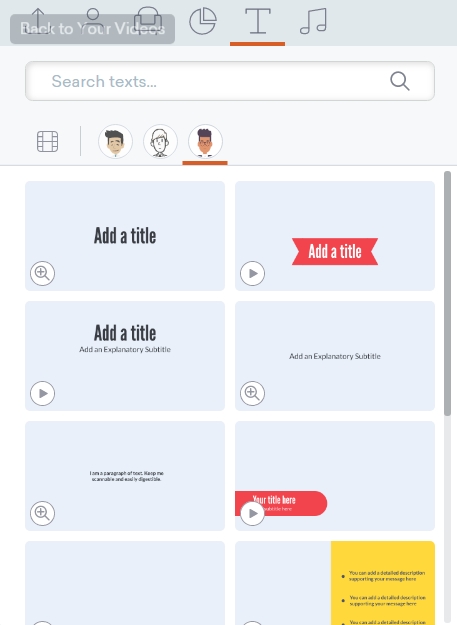
Jednak Vyond różni się nieco od innych programów do animacji. Nie pozwala na przesyłanie własnych czcionek, chyba że płacisz za biznesplan, i ogranicza Cię do około 50 wstępnie zainstalowanych czcionek.
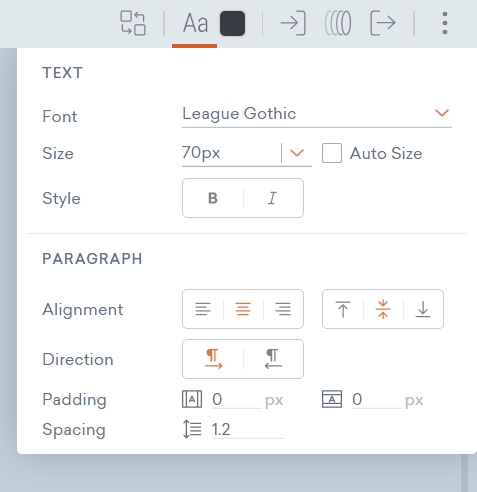
Ogólnie rzecz biorąc, jest wystarczająco dużo różnorodności, że nie utkniesz zbytnio, ale jeśli Twoja firma używa niestandardowej czcionki lub jeśli wykonujesz pracę z klientem i potrzebujesz czegoś konkretnego, będzie to trudne bez aktualizacji.
Audio
Ostatnim typem zasobu jest dźwięk, który obejmuje efekty dźwiękowe, ścieżki w tle i narrację.
Vyond zawiera kilka ścieżek audio ze swoim programem. Istnieją 123 utwory w tle i 210 efektów dźwiękowych, co jest dość wszechstronną biblioteką. Są one również dość zróżnicowane bez zbyt wielu odmian (np. kliknięcie myszą 1, kliknięcie myszą 2), więc można się spodziewać, że obejmuje szeroki zakres potencjalnych szumów.
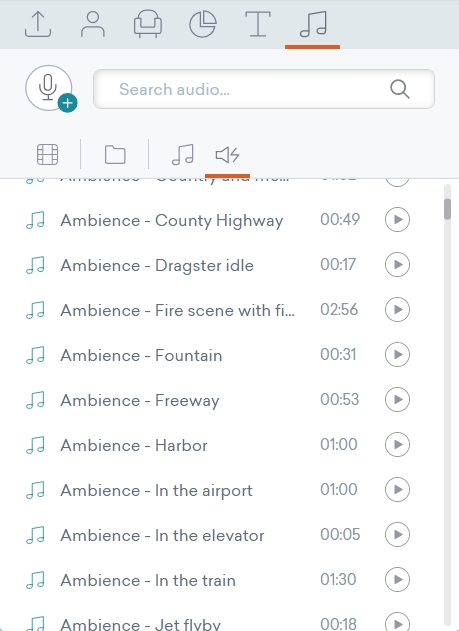
Możesz dodać dowolne z tych ścieżek, przeciągając je na oś czasu, gdzie można je skrócić lub zmienić położenie, przeciągając i upuszczając. Możesz także dodać dźwięki do konkretnej sceny, zamiast pozostawiać je na głównej osi czasu audio. Jeśli nie znajdziesz czegoś, czego potrzebujesz, możesz również przesłać własne audio (jak opisano powyżej).
Aby dodać komentarz lub tekst do klipu mowy, możesz kliknąć przycisk mikrofonu na karcie audio.
Jeśli wybierzesz głos, możesz wpisać swój skrypt w małe pole, a następnie nagrać się za pomocą czerwonego przycisku nagrywania. Jeśli wybierzesz zamianę tekstu na mowę, możesz wpisać linię w polu, wybrać głos z listy rozwijanej, a następnie nacisnąć przycisk robota, aby go nagrać.
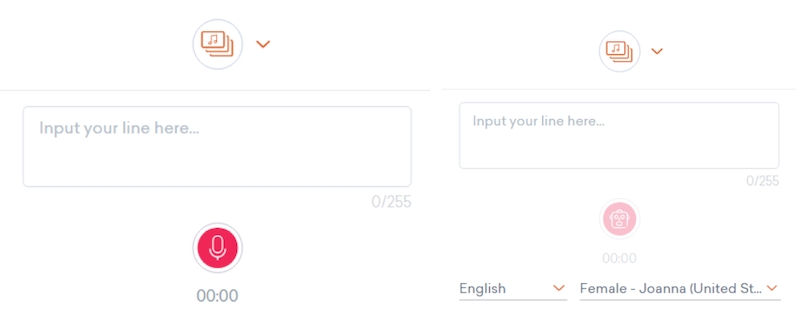
Vyond spowoduje synchronizację ruchu warg z dowolnym dodanym dźwiękiem mówionym, niezależnie od tego, czy jest to nagrane, czy tekst na mowę, jeśli połączysz postać i klip we właściwościach postaci.
Właściwości
Każdy dodany element ma właściwości, które można edytować, aby był wyjątkowy i lepiej pasował do Twojego filmu. Te właściwości są wyświetlane w prawym górnym rogu ekranu, gdzie przyciski zmieniają się regularnie w zależności od tego, co wybrałeś.
Trzy przyciski są standardowe dla każdego elementu: efekt wejścia, ścieżka ruchu i efekt zakończenia. Są to na ogół najbardziej na prawo.
Postacie:

Znaki można zamieniać, przypisywać pozę, wyraz twarzy lub dialog. Dzięki temu możesz jeszcze bardziej odróżnić swoją postać od innych i z łatwością dopasować ją do scenariusza wideo.
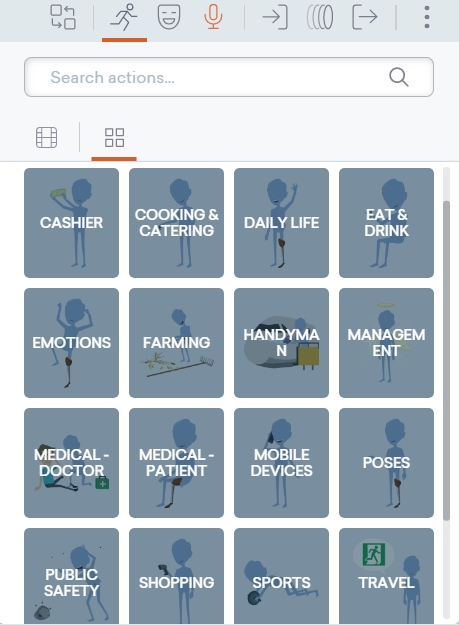
Rekwizyty:

Rekwizyty można zamieniać lub zmieniać kolor. Zamiana umożliwia zastąpienie rekwizytu innym elementem bez usuwania animacji i przejść, a zmiana koloru umożliwia zmianę koloru rekwizytu, aby pasował do schematu kolorów filmu.
Wykresy:

Wykresy można zamieniać, akceptować dane, obsługiwać wiele ustawień i obsługiwać wszystkie odmiany tekstu zwykłego obiektu tekstowego, takie jak czcionka i kolor.
Tekst:

Możesz zamienić tekst, edytować jego właściwości i zmienić kolor. Dostępne jest wszystko, od wyrównania w pionie po rozmiar czcionki, więc istnieje wiele opcji dostosowywania.
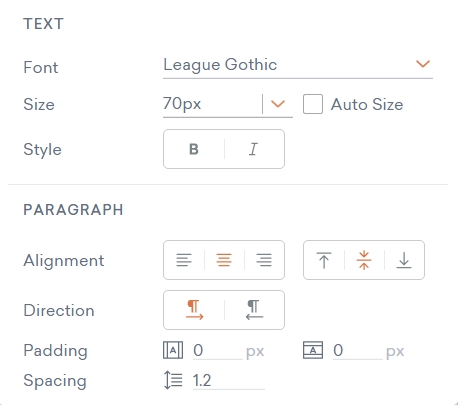
Audio:
Klipy audio nie mają w rzeczywistości żadnych właściwości poza zamianą. Dzieje się tak głównie dlatego, że klipy audio nie mają elementu wizualnego. Jeśli chcesz dodać blaknięcie, musisz kliknij prawym przyciskiem myszy klip> ustawienia> blaknięcie. Proces jest nieco zbyt skomplikowany, biorąc pod uwagę, jak prosta jest reszta oprogramowania.
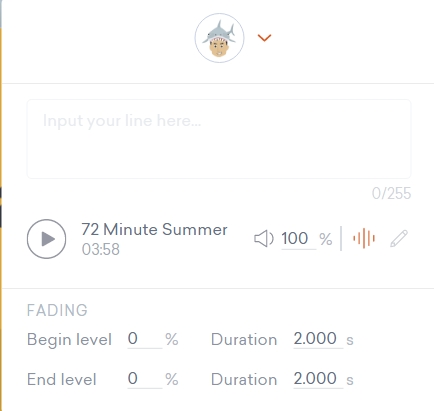
Kreator postaci
Twórca postaci jest kluczową cechą Vyond i tym, co odróżnia go od innych programów animacyjnych. Ta funkcja umożliwia tworzenie postaci wielokrotnego użytku z szablonu, który można następnie bez wysiłku dopasować do dowolnego z dołączonych szablonów pozy, akcji i ekspresji.
Dostępnych jest wiele zasobów do tworzenia postaci, więc z pewnością możesz stworzyć coś wyjątkowego, co pasuje do Twojej marki lub coś śmiesznego w dziwnie konkretnym celu.
Aby skorzystać z kreatora postaci, kliknij ikonę osoby w lewym górnym rogu, a następnie przycisk +.
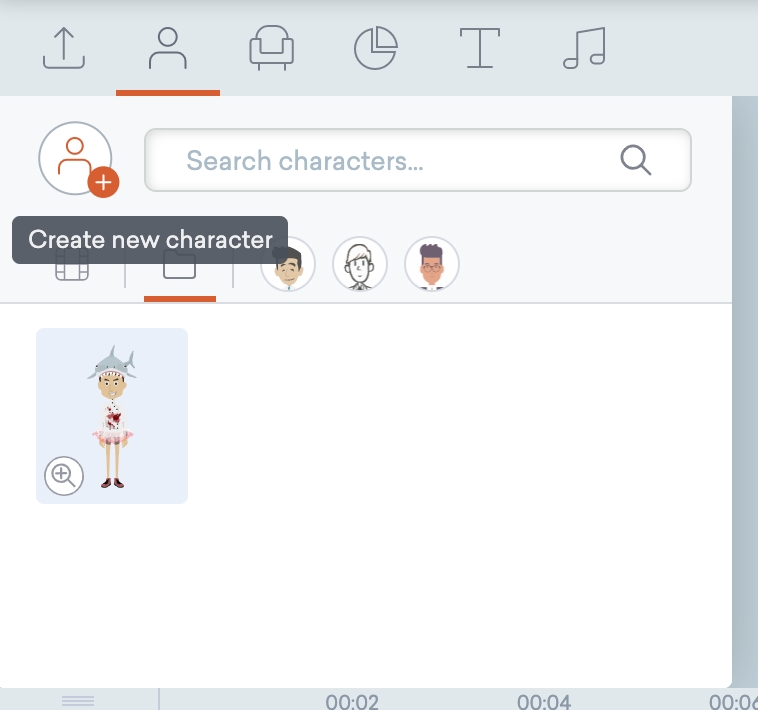
Gdy to zrobisz, zostaniesz zapytany, w jakim stylu chcesz stworzyć swoją postać. Bez biznesplanu nie możesz stworzyć postaci w nowoczesnym stylu, ale możesz użyć szablonów biznesowych i tablic. Następnie musisz wybrać typ ciała.
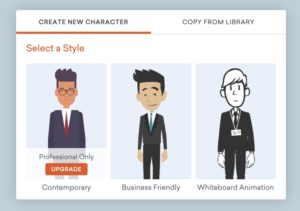
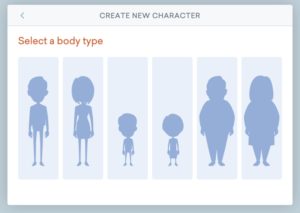
Na początku postać będzie bardzo nijakie, ale możesz w niej dostosować prawie wszystko. W prawym górnym rogu znajduje się mały panel z ikonami twarzy, góry, dołu i akcesoriów. Każda z nich ma wiele opcji, obejmujących szereg sytuacji.
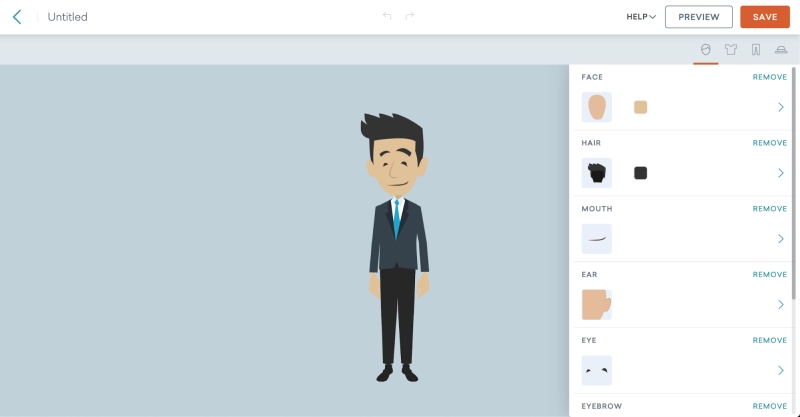
W tym przypadku połączyłem nowatorską czapkę, koszulę szefa kuchni i tutu tancerki z butami bojowymi i dużymi oczami, aby zademonstrować gamę dostępnych przedmiotów.
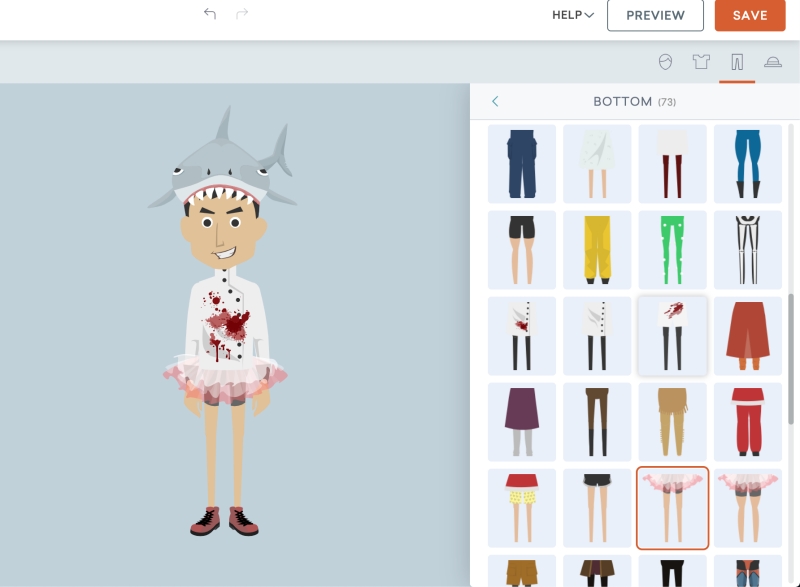
Po zakończeniu i zapisaniu postaci możesz dodać ją do sceny i użyć przycisków w prawym górnym rogu, aby zmienić pozę, emocje i dźwięk związany z postacią.
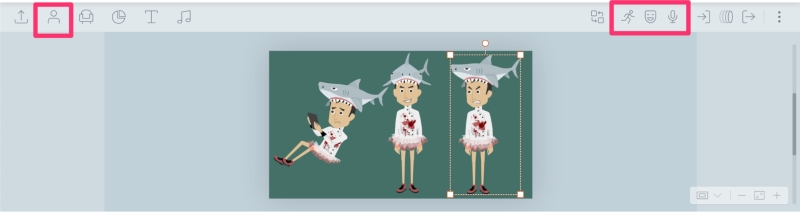
Ogólnie rzecz biorąc, kreator postaci jest bardzo solidny i być może jest jedną z najlepszych funkcji Vyond.
Zapisywanie i eksportowanie
Każdy lubi widzieć, jak wygląda ich wideo w miarę postępu, i właśnie tam pojawia się funkcja podglądu. Możesz wyświetlić podgląd w dowolnym momencie, z określonej sceny lub od początku.
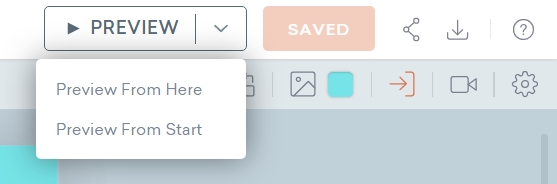
W przeciwieństwie do niektórych aplikacji, nie możesz po prostu użyć osi czasu do przeglądania wideo. Dodatkowo pomiędzy każdym podglądem występuje krótki czas ładowania.
Jeśli jesteś zadowolony ze swojego filmu, czas na publikację! Można to zrobić na dwa sposoby: Udostępnij i Pobierz.
Podczas udostępniania możesz udostępnić otwarty link lub indywidualny link do swojego filmu, naciskając przycisk z trzema kółkami w prawym górnym rogu.
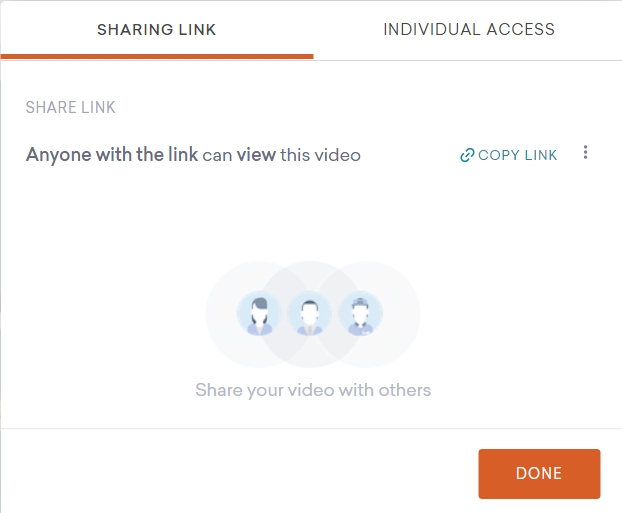
Przyznanie dostępu określonym osobom pozwoli również na przyznanie im dostępu do edycji, a nie tylko do przeglądania.
Możesz także pobrać film jako film lub animowany GIF (każdy jest ograniczony do różnych poziomów płatności). Dostępne są dwie opcje jakości – 720p i 1080p. Jeśli wybierzesz gif, musisz wybrać wymiary zamiast rozdzielczości.
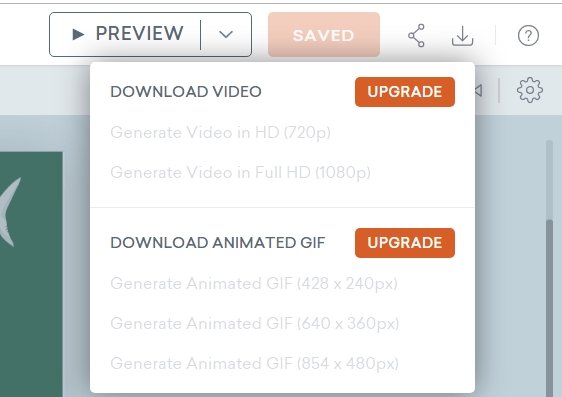
Wszystkie filmy Vyond są eksportowane z prędkością 24 klatek na sekundę i nie można tego zmienić bez korzystania z programu innej firmy, takiego jak Adobe Premiere.
Pomoc
Podobnie jak większość nowoczesnych programów, Vyond ma bibliotekę FAQ i dokumentację pomocy technicznej, które można przeglądać, aby znaleźć odpowiedzi na większość pytań (sprawdź tutaj).
Mają też wsparcie e-mail, które działa w normalnych godzinach pracy w pacyficznym czasie standardowym. Obsługa czatu na żywo jest również dostępna, ale jest dostępna tylko dla członków poziomu biznesowego.
Skontaktowałem się z ich pomocą e-mail, gdy na początku nie mogłem dowiedzieć się, jak przesłać dźwięk. Odpowiedzieli w ciągu jednego dnia roboczego, podając link do artykułu z najczęściej zadawanymi pytaniami, który rozwiązał problem.
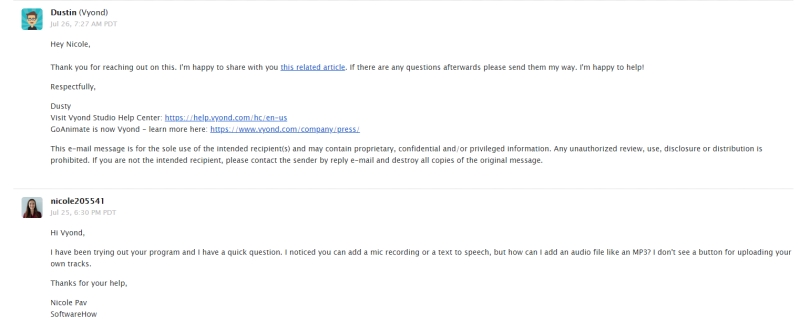
Ponieważ moja pierwotna wiadomość została wysłana poza godzinami pracy, wysłali automatyczne potwierdzenie otrzymania wiadomości i prawdziwą odpowiedź następnego dnia. Byłem zadowolony, że otrzymałem jasną i szybką odpowiedź.
Przyczyny moich ocen
Skuteczność: 5/5
Vyond jest dobry w tym, do czego został stworzony. Możesz łatwo tworzyć animowane filmy w wielu stylach, dostosowywać je, aby się wyróżniały i skutecznie przekazywać wiadomość stosunkowo łatwo. Zapewnia wszystkie narzędzia potrzebne do odniesienia sukcesu, od manipulacji mediami po dużą bibliotekę zasobów.
Cena: 3.5 / 5
Vyond to prawdopodobnie najdroższe oprogramowanie do animacji, z jakim się zetknąłem podczas recenzowania różnych narzędzia do animacji tablicy. W ogóle nie ma darmowego abonamentu – tylko krótki, bezpłatny okres próbny. Najniżej opłacany poziom to 49 USD miesięcznie.
Różnice w oprogramowaniu i planach nie są wystarczająco duże, aby uzasadnić taki skok cenowy — biznesplan podkreśla obsługę czatu na żywo, współpracę zespołową, import czcionek i kreator postaci jako korzyści, ale kilka z nich jest już standardem dla niższych poziomów na tańszych oprogramowanie.
Łatwość użytkowania: 4/5
Ogólnie rzecz biorąc, to oprogramowanie jest bardzo łatwe do pobrania. Oferuje szybkie wprowadzenie do układu na początku i nie potrzebujesz wiele więcej, aby zacząć. Wszystko jest dość intuicyjne, a jedynym przypadkiem ukrytego menu, z jakim się spotkałem, była próba edycji dźwięku. Jednak zadokowałem jedną gwiazdkę, ponieważ oś czasu jest kluczowym elementem edycji wideo i bardzo frustrujące było to, że nie mogłem jej wystarczająco rozwinąć, aby wygodnie pracować.
Wsparcie: 4/5
Vyond oferuje standardowy zestaw najczęściej zadawanych pytań i dokumentów wyjaśniających na swojej stronie pomocy, która jest przejrzyście uporządkowana i łatwa do przeszukiwania. Mają również wsparcie e-mail, jeśli nie możesz znaleźć czegoś, czego potrzebujesz. Oba są dość standardowe dla takiego narzędzia internetowego. Wreszcie, oferują wsparcie na czacie na żywo, ale tylko dla użytkowników posiadających biznesplan. Choć nieco uciążliwe, ich obsługa e-mailowa jest dość szybka, więc prawdopodobnie nie będziesz się znacznie opóźniać.
Ponadto oprogramowanie jest ogólnie dość intuicyjne, więc na początku nie będziesz musiał polegać na wsparciu.
Alternatywy dla Vyonda
VideoScribe: VideoScribe koncentruje się na filmach na tablicach, ale oferuje wiele takich samych funkcji jak Vyond, takich jak duża biblioteka zasobów, niestandardowe media i łatwy w użyciu interfejs. Struktura cenowa jest znacznie bardziej przyjazna dla hobbystów lub amatorów z wieloma podobnymi funkcjami. Przeczytaj nasze pełne Przegląd VideoScribe.
Adobe Animate: Jeśli chcesz przenieść swoją animację na profesjonalny poziom, Adobe Animate to narzędzie, które Cię tam zabierze. Jest to branżowy standard z trudną krzywą uczenia się i musisz dostarczyć własne multimedia, ale możesz tworzyć wspaniałe animacje, które wykraczają poza proste oprogramowanie przeciągnij i upuść. Oprogramowanie można uzyskać za 20 USD miesięcznie lub w ramach większego pakietu Creative Cloud. Przeczytaj nasze pełne Recenzja Adobe Animate.
Moovly: Aby bardziej skoncentrować się na informacyjnym filmie lub edycji wideo, Moovly jest dobrą opcją. Konfiguracja jest prawie identyczna jak w Vyond, ale oś czasu jest bardziej solidna, a Moovly jest bardziej edytorem niż twórcą (choć ma szablony i zasoby). Przeczytaj nasze pełne Recenzja Moovly.
Powtoon: Jeśli wolisz styl animowany od stylu tablicy, Powtoon może być Twoim preferowanym programem. Jest oparty na sieci, podobnie jak Vyond, ale działa jako twórca prezentacji i edytor wideo. Zawiera również więcej szablonów wideo zamiast szablonów klipów. Istnieje również podobne użycie znaków, chociaż nie można ich tak dostosowywać. Przeczytaj nasze pełne Recenzja Potoona.
Wnioski
Poza to oprogramowanie o dużej wszechstronności i mocy, ale wyraźnie przeznaczone dla użytkowników biznesowych lub korporacyjnych. Funkcje takie jak kreator postaci sprawiają, że jest wyjątkowy w tłumie podobnego oprogramowania.
Program był łatwy w użyciu i bardzo skuteczny, więc polecam go, jeśli chcesz trochę wyłuskać.
Co sądzisz o tej recenzji Vyonda? Pomocne czy nie? Zostaw komentarz poniżej.
Derniers articles